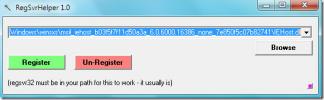Vaihda Windows 8: n aloitusnäytön mitat ja näytä sen tehtäväpalkki
Älä kuuntele nayasaareja; Windows 8 on yhtä hyvä kuin kulta, ja niin on myös sen virkistävä aloitusnäyttö, johon monien on ilmeisesti vaikea sopeutua johtuen perinteisestä muutosvastuksesta. Vaikka Microsoft on asettanut tiettyjä rajoituksia aloitusnäytön mukauttamiselle, kolmansien osapuolien kehittäjät ovat työskennelleet ahkerasti voittaakseen ne omilla sovelluksillaan ja hakkeroillaan. Aiemmin peitimme aloitusnäytön mukauttamistyökalun nimeltään Aloitusnäytön muokkaus jonka avulla Windows 8 -käyttäjät voivat pienentää aloitusnäytön kokoa, näyttää sen työpöydällä ja käyttää pikanäppäimiä heti vaihtamaan oletus- ja mukautettujen tilojen välillä. Sovelluksen takana oleva kehittäjä on julkaissut merkittävän päivityksen Aloitusnäytön muokkaus, joka lisää vaihtoehdon näyttää tehtäväpalkki aloitusnäytössä, joten sinun ei tarvitse siirtyä työpöydälle, jotta haluaisit jotain, joka vaatii tehtäväpalkin.
Kun olet ladannut, purkaa kannettava EXE-tiedosto missä tahansa koneellasi ja aja sovellus.

Sovellusikkuna koostuu pienestä konsolista. Kuten aikaisemmin, sovellus sallii silti määritellä pikanäppäimet vaihtaaksesi välittömästi mukautetun ja natiivin tilan välillä. Tärkeimmät muutokset tässä on tehty avattavassa sijainti-valikossa. Työkalun avulla voit nyt näyttää aloitusnäytön työpöydän ylä- tai alaosassa mukautetulla koossa pikseleinä. Aiemmin korkeusarvo oli lukittu 325px: iin, mutta nyt voit valita sijainnin valikosta ja kirjoittaa korkeusparametrin erilliseen konsoliin, joka ilmestyy myöhemmin.

Testin aikana yritin heittää pari erilaista arvoa ja ne kaikki toimivat ilman häiriötä. Kun olet kirjoittanut haluamasi arvon, paina vain OK ja napsauta sitten pääikkunassa Käytä.

Ilmeinen tukipiste on kuitenkin sovelluksen uusi kyky näyttää tehtäväpalkki oikealla aloitusnäytöllä. Valitse vain Täytä näyttö, näytä tehtäväpalkki -vaihtoehto avattavasta sijainnista ja napsauta Käytä-painiketta. Tehtäväpalkki näkyy nyt aloitusnäytössä samalla tavalla kuin työpöydällä. Seuraava kuvakaappaus osoittaa, kuinka tehtäväpalkki näyttää metroympäristössä.

Huomaa, että tehtäväpalkki on edelleen näkymätön kaikissa nykyaikaisissa käyttöliittymäsovelluksissa, joten tehtäväpalkin pitäminen ehjänä Windows 8 -sovelluksissa on edelleen poikkeus. Vaikka otetaan huomioon, kuinka nykyaikaiset käyttöliittymäsovellukset on optimoitu toimimaan koko näytön tilassa, samoin kuin ero tehtäväpalkin estetiikan ja muotoilufilosofian ja modernin käyttöliittymän välillä on järkevää pitää ne erillinen.
Käynnistä-valikon muokkausohjelma on kaiken kaikkiaan erinomainen sovellus, joka tekee täydellisesti tehtävät, jotka sen on tarkoitus tehdä. Sovellus toimii Windows 8: ssa ja Windows RT: ssä. Testaus suoritettiin 64-bittisellä Windows 8 Prolla.
Lataa Käynnistä-valikon muokkaus
Haku
Uusimmat Viestit
Poista käytöstä Windows 7 -levyn tallennus ja levykelkan poistaminen käytöstä
Windows 7: ssä voit polttaa ja kirjoittaa mitä tahansa DVD: tä ja C...
Rekisteröi DLL-tiedostot Windows 7: ssä ilman Regsvr32
Mitä ovat DLL ja miksi ne rekisteröidään?DLL tarkoittaa dynaamista ...
Kuinka ladata puhelinta lepotilassa kannettavan kannen ollessa kiinni
Pistorasia on arvokas asia, ja kun huoneessa ei ole tarpeitasi tarp...